2019年5月22日のアップデートによりkrewDataでkintoneのテーブルを自動集計できるようになりました。
この記事では、krewDataのテーブルを集計する方法を製品開発プロジェクトの工数管理業務と想定し、作業員が作業内容と工数、残業時間をテーブルに入力しているアプリをkrewDataで自動集計し、製造工程ごとの工数と残業時間を自動集計する方法を紹介します。
kintoneはテーブルという形で1つのレコードに対して複数の明細データを持つことができます。例えば、1つの作業(プロジェクト)に対して、誰がいつ何をしたのかという工数管理アプリや1本の受注に対して複数の購入商品を登録する請求書アプリなどで活用されています。
kintoneには、テーブルに格納されたデータを集計する機能も用意されていますが、集計対象を変更したり複雑な数式で演算したりする場合はコーディングによるカスタマイズが必要です。しかし、krewDataを利用するとテーブルデータをさまざまな切り口で自動集計できます。
この記事では製品開発プロジェクトの工数管理業務を想定し、作業員が作業内容と工数、残業時間をテーブルに入力しているアプリをkrewDataで自動集計し、製造工程ごとの工数と残業時間を自動集計する方法を紹介します。サンプルはテンプレートとしてダウンロードできますので、ぜひ記事を読みながらkrewDataによるテーブルの集計方法を試してみてください。
krewDataの入手方法と基本的な使い方、初期設定は下記ページでご確認ください。
kintoneで作成する工数管理入力アプリの概要
開発プロジェクトにアサインされた人が担当した製品と作業内容、作業時間、残業時間をkintoneに入力するアプリです。このアプリのデータをkrewDataで集計し、どの工程に何時間かかったのかを製品ごとに集計します。
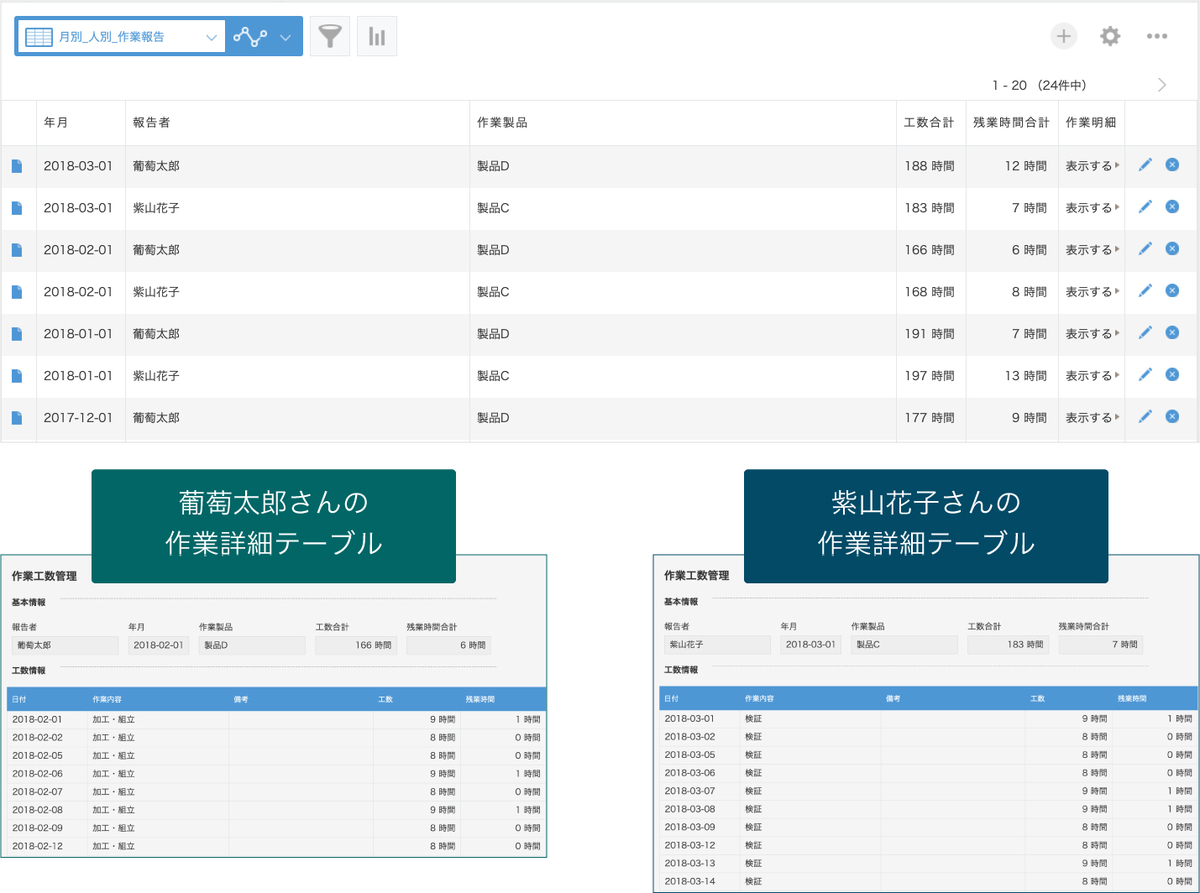
krewDataで集計し製品別、作業工数別のアプリとして出力したもの
各人員が入力した工数データから、仕様検討、設計、加工・組み立て、検証といった製造工程ごとの工数と残業時間が製品ごとに合計されています。
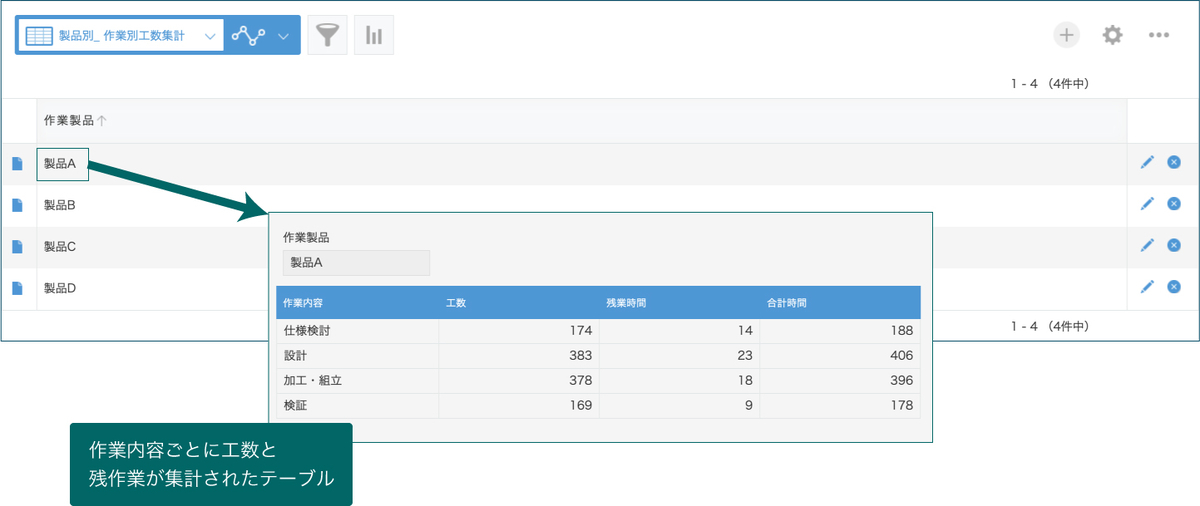
集計フローの解説 -kintoneで工数管理-
krewDataの集計フローは下図のとおりです。データ編集フロー画面の左側にあるコマンドを次々とつないでいくことでテーブルを含むデータを自由に加工できます。では、集計フローをコマンドごとに解説していきます。
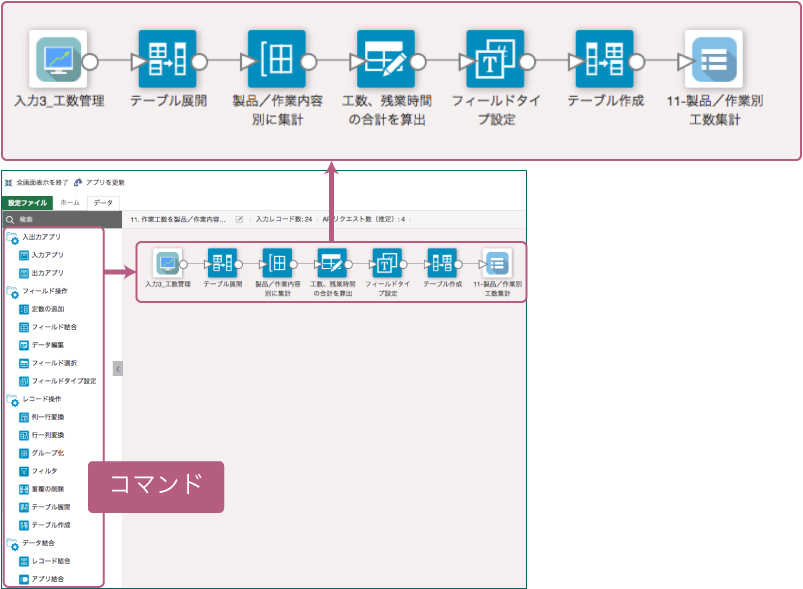
(1)入力アプリを選ぶ
工数管理アプリを指定し、集計に必要な項目を選びます。作業内容ごとに集計したいので製品名と作業明細テーブルを選択しています。選択したフィールドはプレビュータブで確認できます。作業明細テーブルの項目も認識できています。
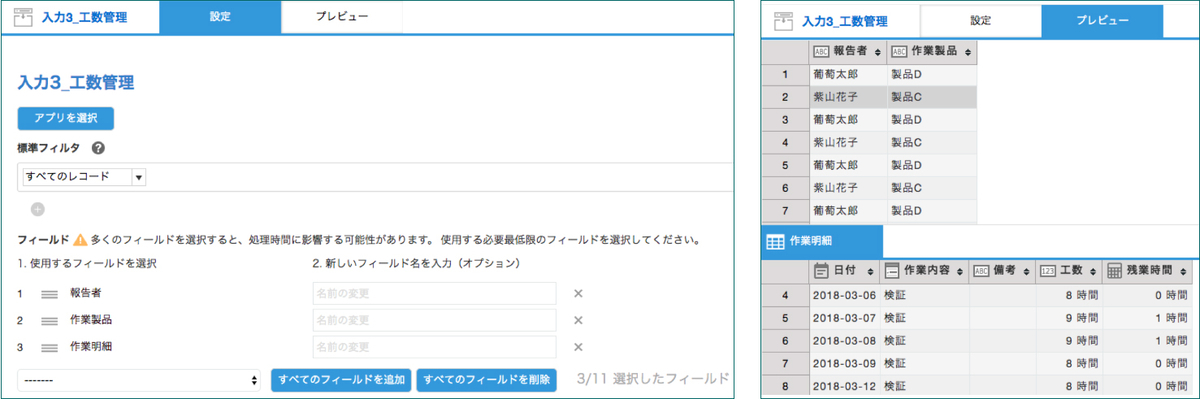
(2)テーブル展開
krewDataのレコード操作コマンドから、「テーブル展開」を選択。テーブル内の項目から集計に必要なものを「レコードに保持するフィールド」として選択します。ここでは「作業内容」「工数」「残業時間」を選択します。プレビューで確認すると、明細テーブルに格納されていたデータがレコードとして整形されたのが分かります。

(3)製品/作業内容別に集計
グループ化コマンドを使い、製品と作業内容(製造工程)で工数と残業時間を合計するように設定します。各製品に対して「加工・組立」「検証」「設計」「仕様検討」それぞれの時間が合計されていることが分かります。
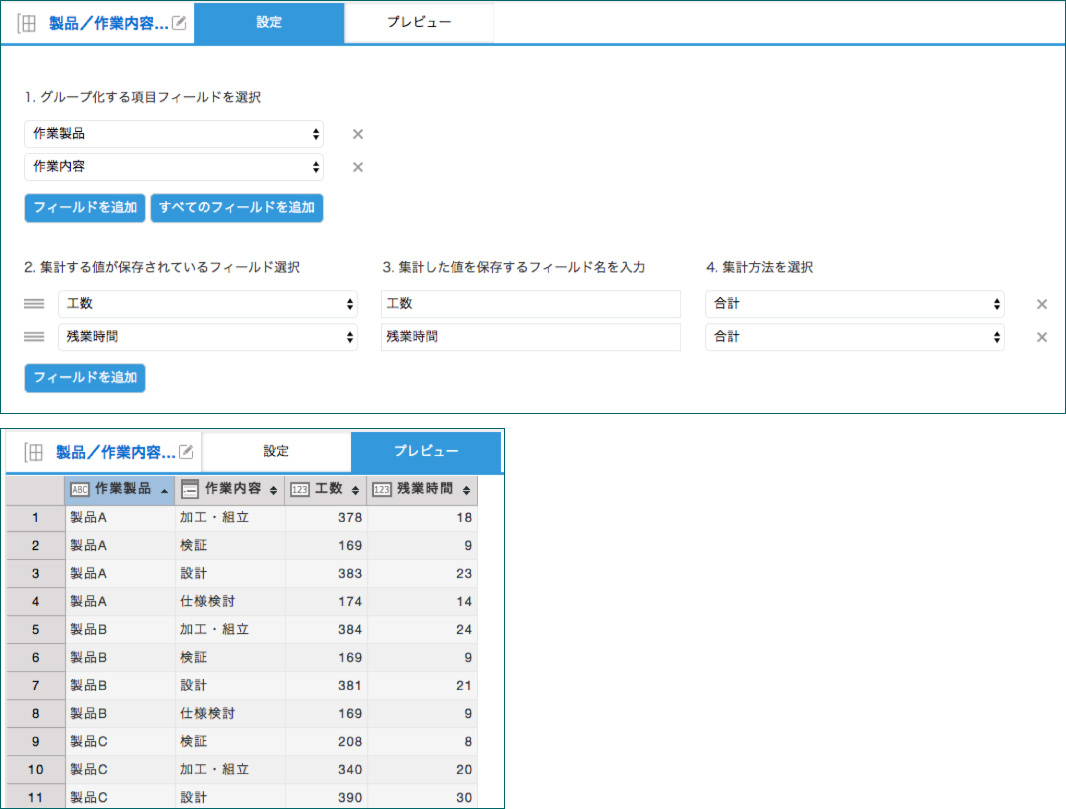
(4)工数、残業時間の合計を算出
データ編集コマンドを使い、フィールドの各工程でかかった工数を合算します。元のアプリにはない項目として「合計時間」が追加されているのが分かります。ここでは単純な足し算をしていますが、krewDataはExcel関数を使った数式も利用できるので、さまざまな計算が可能です。
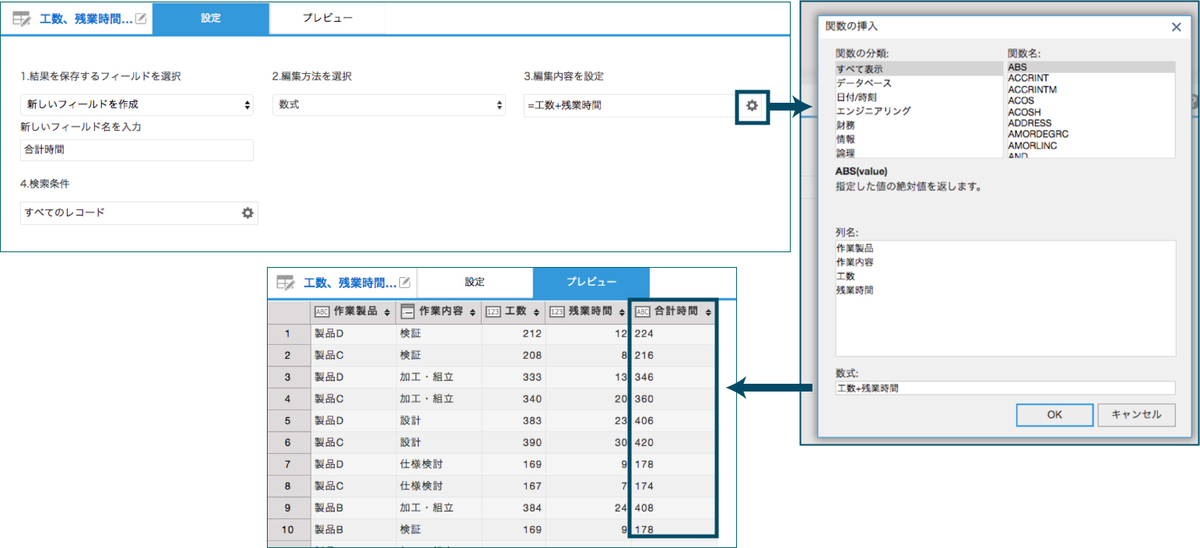
(5)テーブル作成
テーブル作成コマンドを使い、製品ごとに集計した「作業内容」「工数」「残業時間」「合計時間」を製品レコードのテーブルとして格納します。
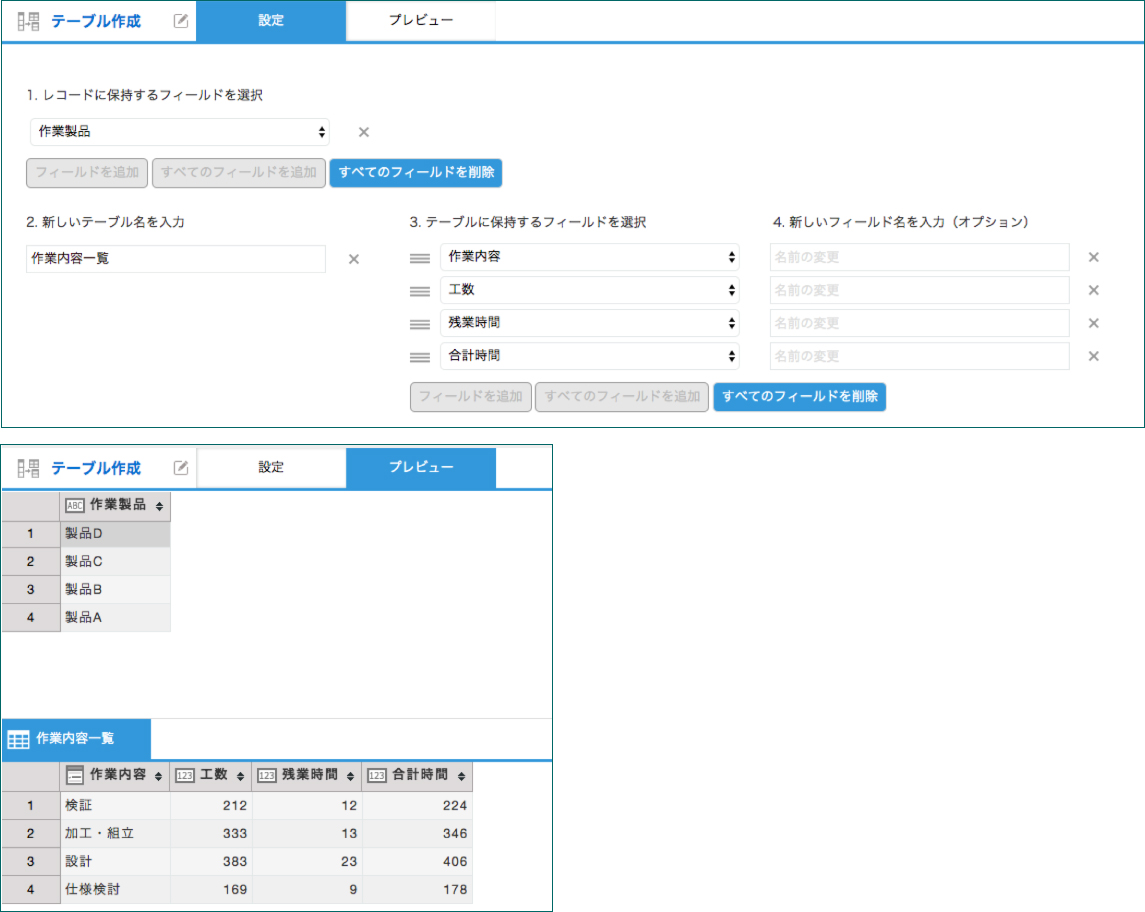
(6)アプリに出力
整形したデータをアプリとして出力します。出力アプリコマンドの設定画面で「アプリを選択」するボタンをクリックし、新しいアプリを作成する を選ぶと自動的にテーブルを持ったアプリが作成されます。既存のアプリに出力するよう指定した場合、テーブルが存在していないとテーブルに指定した項目とレコードは出力できません。
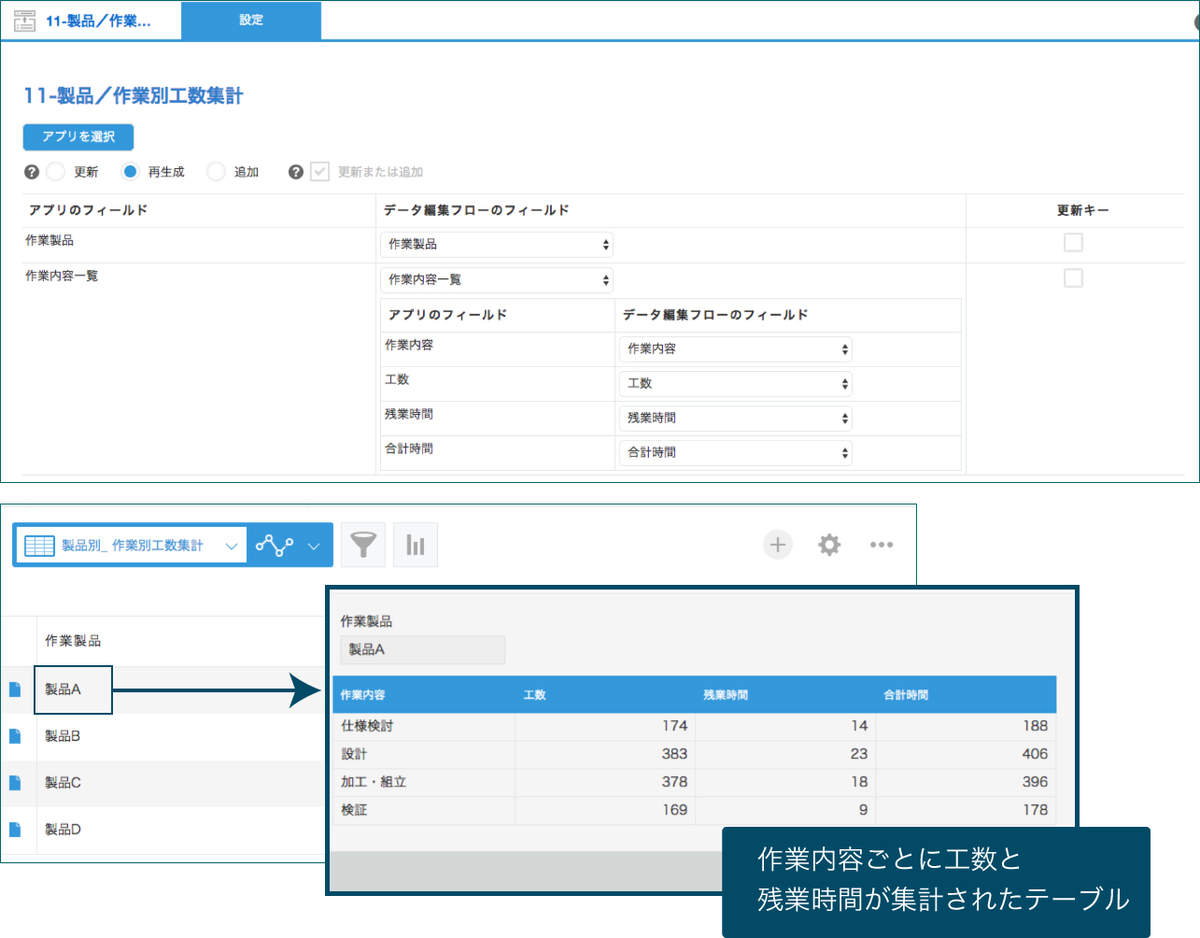
まとめ
工数管理に限らず、1つのレコードに複数の明細データを登録しなければならない業務はたくさんありますが、その集計となるとカスタマイズが必要でそれがkintoneでの集計のハードルを高くしていました。でも、krewDataを併用すればとても簡単にデータを集計することができます。本記事を参考にして、ぜひいろいろな業務にkintoneを使ってみてください。
▶︎krewDataのバージョンアップリリース情報を確認する
そのほかのおススメ記事
プロジェクト全体の工数を把握する方法をご紹介しています。テンプレート付きですので、実際の動作をお試しいただけます。
今回のkintoneで脱Excelをめざすブログでは、kintoneで工数管理を行う方法をご紹介します。プロジェクトなど…





